 tutoriels informatiques
tutoriels informatiques
 connaissances en informatique
connaissances en informatique
 Le disque U entre dans la zone de démarrage de réparation PE
Le disque U entre dans la zone de démarrage de réparation PE
Le disque U entre dans la zone de démarrage de réparation PE
L'utilisation du disque USB dans la zone de démarrage de réparation PE est une méthode courante pour réparer les problèmes de démarrage du système. Lorsque l'ordinateur ne peut pas démarrer normalement ou qu'une erreur de démarrage se produit, les problèmes dans la zone de démarrage peuvent être rapidement réparés en utilisant le système PE et la clé USB. Le système PE est une version simplifiée du système Windows avec des fonctions de diagnostic et de réparation. L'éditeur PHP Apple vous expliquera comment utiliser une clé USB pour accéder à la zone de démarrage de réparation PE afin de vous aider à résoudre les problèmes de démarrage et à restaurer l'ordinateur en fonctionnement normal. Il s'agit d'une solution simple et efficace qui vous permet de résoudre facilement les problèmes de démarrage et d'améliorer la stabilité et les performances de votre ordinateur.
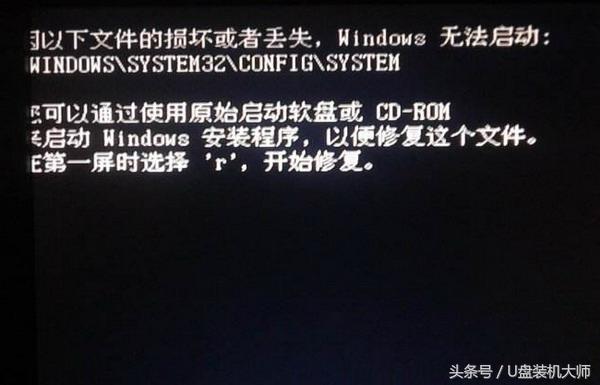
En raison des différentes marques d'ordinateurs, les invites relatives aux dommages au démarrage sont également différentes. Si un écran non bleu est ouvert, il s'agit généralement d'un dommage au démarrage.
Si les fichiers système sont perdus, vous devez réinstaller le système.
S'il s'agit simplement d'un problème de démarrage et qu'il n'y a pas de disquette de démarrage d'origine, elle ne peut être réparée qu'à l'aide du système pe.
Ensuite, je vais vous expliquer comment réparer et démarrer le système pe via le maître d'installation du disque USB.
Première étape : entrez dans le système pe
Tout d'abord, vous devez préparer une clé USB et télécharger l'outil de création de disque de démarrage principal d'installation de disque flash USB pour transformer la clé USB en disque de démarrage en un seul clic.
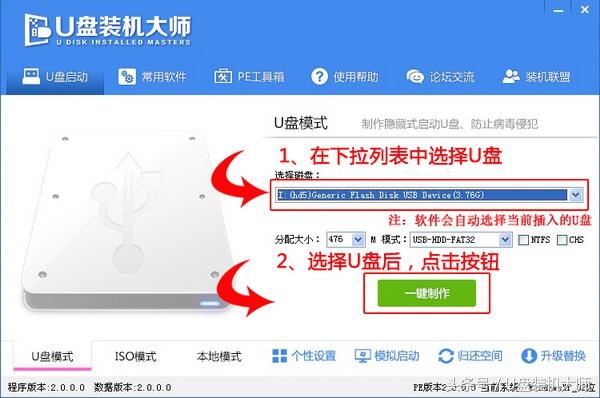
Le disque de démarrage préparé contient le système pe. Utilisez la touche de raccourci de démarrage pour accéder à l'interface du BIOS et sélectionnez votre élément de disque U pour accéder au système pe.

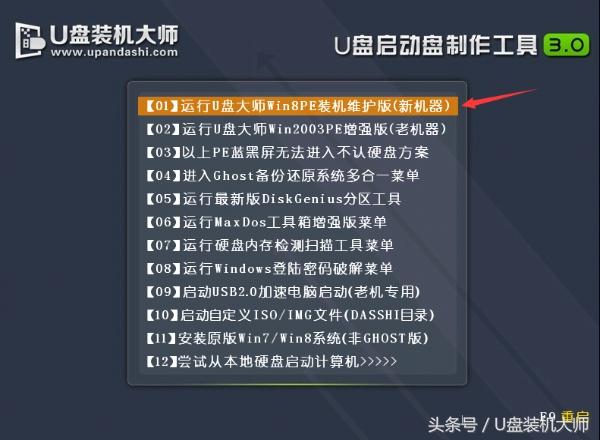
Étape 2 : enregistrement de démarrage principal
Après être entré dans le bureau du système pe, ouvrez l'outil de démarrage.
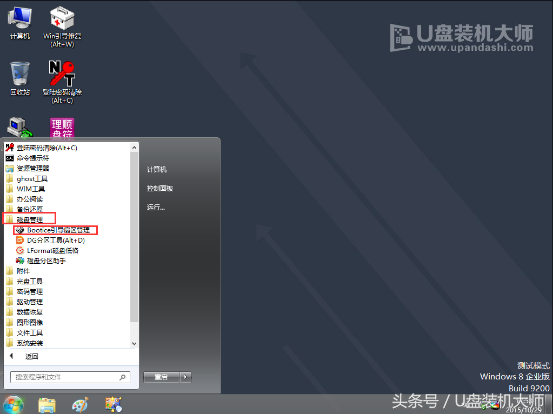
Après avoir entré l'outil de démarrage, cliquez sur "Target Disk" pour sélectionner le disque et sélectionnez "Master Boot Record".
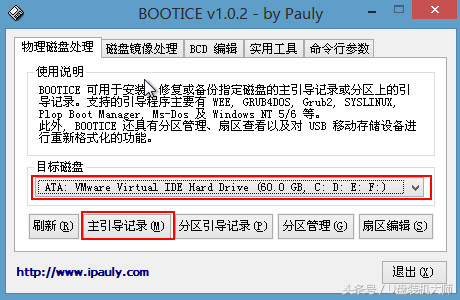
Cliquez sur "Disque cible" pour sélectionner le disque et sélectionnez "Master Boot Record".
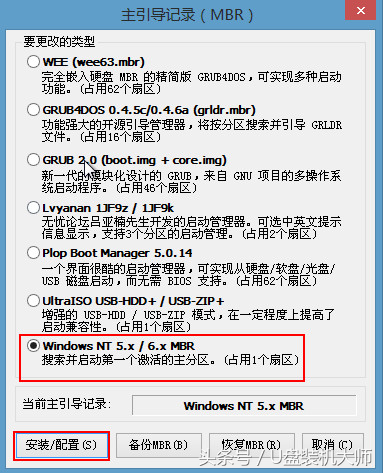
Dans la page "Master Boot Record", si vous utilisez le système Windows XP, sélectionnez NT 5.x. Si vous utilisez le système Win7, sélectionnez NT 6.x. L'outil vous demandera s'il a réussi.
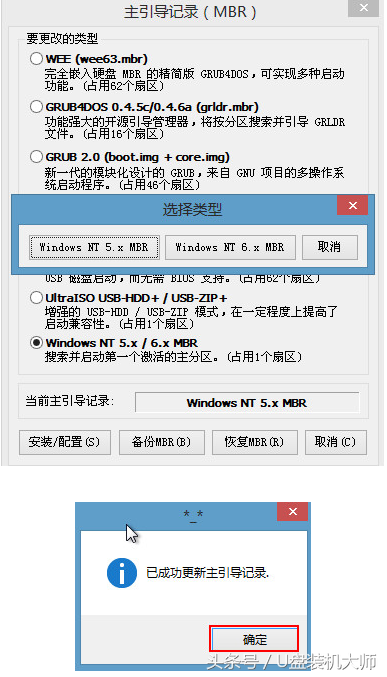
Étape 3 : Partition Boot Record
Nous revenons au menu principal de l'outil de démarrage. Il n'est pas nécessaire de changer le disque cible.
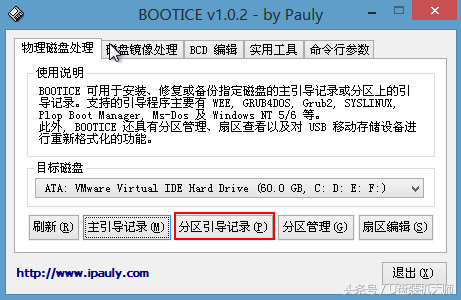
Dans la fenêtre pop-up, si vous êtes un utilisateur Win7, cliquez pour sélectionner "programme de démarrage bootmgr", si vous êtes un utilisateur XP, cliquez sur le programme de démarrage NTLDR, et enfin cliquez sur "Installer/Configurer". .
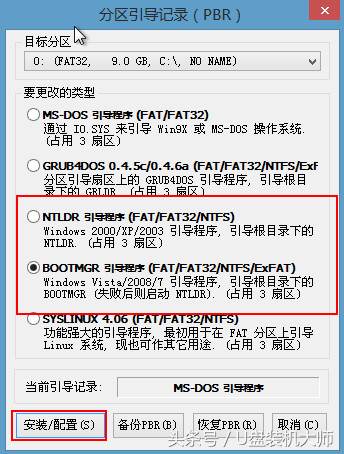
Après l'apparition de la fenêtre, nous n'avons pas besoin d'apporter de modifications, cliquez simplement sur "OK". En cas de succès, la fenêtre réapparaîtra.
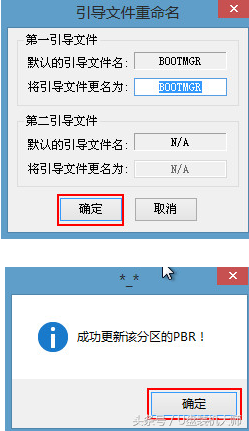
Ce qui précède est le contenu détaillé de. pour plus d'informations, suivez d'autres articles connexes sur le site Web de PHP en chinois!

Outils d'IA chauds

Undresser.AI Undress
Application basée sur l'IA pour créer des photos de nu réalistes

AI Clothes Remover
Outil d'IA en ligne pour supprimer les vêtements des photos.

Undress AI Tool
Images de déshabillage gratuites

Clothoff.io
Dissolvant de vêtements AI

Video Face Swap
Échangez les visages dans n'importe quelle vidéo sans effort grâce à notre outil d'échange de visage AI entièrement gratuit !

Article chaud

Outils chauds

Bloc-notes++7.3.1
Éditeur de code facile à utiliser et gratuit

SublimeText3 version chinoise
Version chinoise, très simple à utiliser

Envoyer Studio 13.0.1
Puissant environnement de développement intégré PHP

Dreamweaver CS6
Outils de développement Web visuel

SublimeText3 version Mac
Logiciel d'édition de code au niveau de Dieu (SublimeText3)

Sujets chauds
 1393
1393
 52
52
 1206
1206
 24
24
 Paramètres de démarrage sécurisé VentoySecure Boot
Jun 18, 2024 pm 09:00 PM
Paramètres de démarrage sécurisé VentoySecure Boot
Jun 18, 2024 pm 09:00 PM
Ventoy est un outil de démarrage USB qui peut démarrer directement ISO/WIM/IMG/VHD(x)/EFI et d'autres types de fichiers sur la clé USB. Il est très facile à utiliser. Les ordinateurs portables ont un démarrage sécurisé activé par défaut. S'ils ne sont pas éteints ou ne peuvent pas être éteints, ils ne peuvent pas être démarrés à partir d'un périphérique USB. Ventoy prend également en charge le démarrage sécurisé. Le principe est d'injecter un certificat d'installation GRUB dans l'ordinateur actuel. Tant que votre ordinateur Après avoir été injecté une fois, tout disque USB PE démarré sur la base de grub peut passer. La description officielle de Ventoy est une image GIF La vitesse de lecture est trop rapide et vous ne pourrez peut-être pas vous en souvenir. J'ai divisé l'image GIF en parties pour la rendre plus facile à comprendre. Le démarrage sécurisé Ventoy a EnrollKey et Enro
 Comment installer WinNTSetup dans le système Win11_Comment installer WinNTSetup dans le système Win11
May 08, 2024 am 11:19 AM
Comment installer WinNTSetup dans le système Win11_Comment installer WinNTSetup dans le système Win11
May 08, 2024 am 11:19 AM
Téléchargez d'abord la dernière image ISO du système Win11, puis dans le système Win10, vous pouvez cliquer avec le bouton droit sur le fichier image ISO téléchargé et sélectionner [Charger] ; s'il se trouve sous le système WinPE, WinXP ou Win7, vous devez utiliser le système virtuel. outil de lecteur optique pour charger l’image ISO ; ou vous pouvez directement décompresser le fichier image ISO sans utiliser de lecteur optique virtuel. Exécutez ensuite WinNTSetup. L'interface du logiciel est celle illustrée sur la figure : Localisez d'abord le fichier install.wim. Vous pouvez trouver le fichier install.wim dans le répertoire des sources de l'image ISO Win11 chargée ou décompressée par le lecteur optique virtuel. Définissez ensuite l’emplacement du disque de démarrage et du disque d’installation. Généralement, vous allez mettre W.
 Lorsque j'allume l'ordinateur, il s'arrête toujours sur l'écran du logo de la carte mère. Rien ne se passe lorsque j'appuie sur quelque chose et je ne parviens pas à accéder au BIOS ?
Apr 23, 2024 am 09:13 AM
Lorsque j'allume l'ordinateur, il s'arrête toujours sur l'écran du logo de la carte mère. Rien ne se passe lorsque j'appuie sur quelque chose et je ne parviens pas à accéder au BIOS ?
Apr 23, 2024 am 09:13 AM
Lorsque j'allume l'ordinateur, il s'arrête toujours sur l'écran du logo de la carte mère. Rien ne se passe lorsque j'appuie sur quelque chose et je ne parviens pas à accéder au BIOS ? Cela est généralement dû au fait que la tension de la batterie du BIOS est trop faible et que l'heure du système est revenue à l'heure prédéfinie du BIOS, par exemple 2000.1.1, 00:00. Vous pouvez l'utiliser après avoir appuyé sur F1 pour entrer dans le bios et régler l'heure. Ne coupez pas l'alimentation secteur après un arrêt la nuit. Généralement, l'heure du système ne sera pas perdue lorsque vous allumerez l'ordinateur le lendemain. peut toujours entrer dans le système normalement. Si l'alimentation secteur est coupée, la tension de la batterie ne peut pas maintenir la consommation électrique du bios et l'ordinateur reviendra à l'état actuel lorsqu'il sera allumé le lendemain. Remplacer la batterie du BIOS est la solution ultime. Win11 est bloqué sur l'interface du logo de la carte mère lors du démarrage ? 1. Il s'agit d'un problème avec les paramètres du BIOS. Il suffit de trouver les éléments de configuration correspondants.
 Combien de clés USB peut-on insérer dans un ordinateur ?
Apr 16, 2024 am 09:00 AM
Combien de clés USB peut-on insérer dans un ordinateur ?
Apr 16, 2024 am 09:00 AM
Deux modules de mémoire peuvent-ils être installés dans un ordinateur de bureau ? 1. Deux modules de mémoire de modèles différents ne peuvent pas être installés simultanément sur le même ordinateur de bureau. Des modules de mémoire du même modèle avec des fréquences différentes peuvent être installés en même temps. La fonction principale d'une clé mémoire d'ordinateur est de stocker temporairement les données de calcul du CPU et les données échangées avec des mémoires externes telles que des disques durs. 2. Au moins 2. Selon la configuration élevée actuelle, il s'agit d'une mémoire de 8 Go. 2 4G. Pour une carte mère dotée de 4 barrettes mémoire, il est préférable d'installer plusieurs barrettes mémoire de même marque et vitesse, et de ne pas les mélanger. Sous le système XP, il ne prend pas en charge plus de 4 Go de mémoire, il n'est donc pas nécessaire de se donner la peine d'en installer autant. 3. Un ordinateur peut être équipé de deux modules de mémoire. Après avoir ajouté des modules de mémoire à l'ordinateur, la capacité de mémoire sera superposée. 4. Oui. Actuellement, la plupart des cartes mères du marché disposent d'un emplacement mémoire réservé, c'est-à-dire qu'il y a
 Comment se connecter au réseau hotspot de téléphonie mobile dans le système Win7
Apr 13, 2024 pm 11:48 PM
Comment se connecter au réseau hotspot de téléphonie mobile dans le système Win7
Apr 13, 2024 pm 11:48 PM
Pour connecter Windows 7 à un point d'accès cellulaire, procédez comme suit : Ouvrez le panneau Connexions réseau sans fil et recherchez le réseau de point d'accès cellulaire. Faites un clic droit sur le réseau hotspot et sélectionnez Connecter. Vérifiez la connexion.
 Comment vérifier la carte graphique de votre ordinateur portable
May 07, 2024 pm 03:40 PM
Comment vérifier la carte graphique de votre ordinateur portable
May 07, 2024 pm 03:40 PM
Où trouver la carte graphique de l'ordinateur portable ? La carte graphique de l'ordinateur portable peut être consultée dans mon « Poste de travail ». Après avoir ouvert Poste de travail, cliquez sur Propriétés et sélectionnez Affichage. Cliquez sur Options avancées sur la page d'affichage pour voir les informations sur la carte graphique. Entrez "dxdiag" en cours d'exécution. Si une boîte de dialogue de l'outil de diagnostic DirectX apparaît, nous invitant si nous souhaitons vérifier, cliquez sur OK. Vérifiez les informations de configuration de l'ordinateur via l'interface de l'outil de diagnostic DirectX qui apparaît : a. La case rouge dans l'image ci-dessous affiche les informations sur le processeur et la mémoire. Question 2 : Comment vérifier rapidement si la carte graphique de l'ordinateur portable est une carte graphique discrète ? Le moyen le plus simple : cliquez avec le bouton droit sur « Poste de travail » et sélectionnez « Gérer », puis sélectionnez « Gestionnaire de périphériques » et ouvrez la branche « Carte d'affichage » sur la droite. Ici, vous pouvez
 La carte réseau Win7 est manquante, comment la restaurer (méthodes et étapes pour résoudre le problème de la disparition de la carte réseau Win7)
Apr 23, 2024 pm 06:19 PM
La carte réseau Win7 est manquante, comment la restaurer (méthodes et étapes pour résoudre le problème de la disparition de la carte réseau Win7)
Apr 23, 2024 pm 06:19 PM
Mais parfois, les utilisateurs peuvent rencontrer le problème de la disparition soudaine de la carte réseau. Le système d'exploitation Win7 est un système d'exploitation largement utilisé, ce qui entraîne de gros problèmes de connexion et d'utilisation du réseau. Pour aider les utilisateurs à résoudre rapidement les problèmes de connexion réseau, cet article présentera les méthodes et les étapes à suivre pour restaurer la carte réseau Win7. 1. Vérifiez la carte réseau dans le gestionnaire de périphériques. 2. Désinstallez et réinstallez le pilote de la carte réseau. Sélectionnez, cliquez avec le bouton droit sur la carte réseau et « Désinstaller le périphérique », puis redémarrez l'ordinateur et installez le pilote automatiquement, ou accédez au site officiel. pour télécharger le dernier pilote et l'installer manuellement. 3. Vérifiez si l'appareil est désactivé. Recherchez « Connexions réseau » dans le menu Démarrer, ouvrez-le, cliquez avec le bouton droit sur la connexion sans fil ou la connexion Ethernet et sélectionnez « Activer » pour vous assurer que l'appareil n'a pas été désactivé.
 Pourquoi l'écran d'accueil de l'ordinateur est-il à l'envers ?
May 01, 2024 am 10:01 AM
Pourquoi l'écran d'accueil de l'ordinateur est-il à l'envers ?
May 01, 2024 am 10:01 AM
Que faire si le bureau de l'ordinateur est à l'envers 1. L'écran de l'ordinateur peut être restauré à l'envers par les méthodes suivantes : Utiliser les raccourcis clavier : Vous pouvez utiliser les touches de raccourci (telles que Ctrl+Alt+Flèche vers le bas) pour faire pivoter l'écran, et utilisez à nouveau la même touche si nécessaire pour restaurer la vue normale. 2. Tout d'abord, cliquez avec le bouton droit sur un espace vide du bureau, puis sélectionnez parmi les options contextuelles. Ensuite, cliquez plusieurs fois sur l'icône sélectionnée pour remettre le bureau tombé en position verticale. La méthode 2 consiste également à cliquer avec le bouton droit de la souris et à sélectionner cette fois. 3. L'écran de l'ordinateur est retourné. Tout d'abord, cliquez avec le bouton droit de la souris sur le bureau de l'ordinateur et sélectionnez le menu de résolution d'écran. Dans le menu de résolution d'écran qui s'ouvre, cliquez sur le menu déroulant du paramètre d'orientation. À ce stade, sélectionnez l'option de menu horizontal. Une fois l'orientation de l'écran définie, cliquez enfin.



